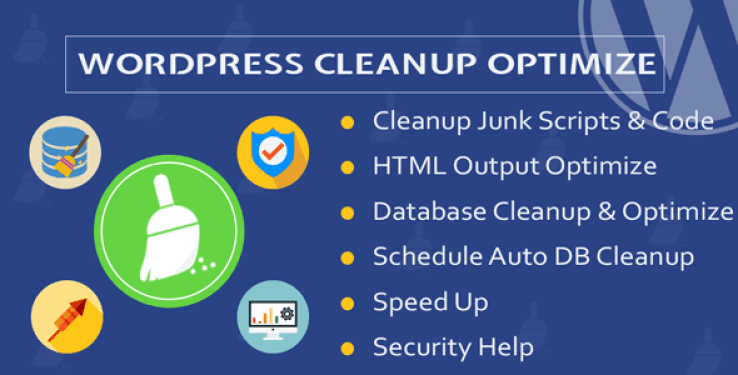Vet du hur du lägger till bildtexter på Gutenberg? Legender är korta textbeskrivningar som du kan lägga till i dina bilder. De används vanligtvis för att ge ytterligare detaljer om en bild.
WordPress har en funktion som låter dig redigera bildtexter och metadata, inklusive en titel och alternativ text för varje bild.
I den här tutorialen visar vi dig hur du enkelt kan lägga till en bildtext till bilder från Gutenberg.
Men om du aldrig har installerat WordPress, upptäck Hur man installerar en Wordpress-blogg 7 steg et Hur man hittar, installera och aktivera en Wordpress tema på din blogg
Tillbaka till varför vi är här.
Lägg till en bildtext till bilder i WordPress
Det första du ska göra är att ladda upp en bild. Klicka på ikonen "Lägg till block" på efterredigeringsskärmen och välj " Bild".
Om du klickar på den läggs bildblocket till ditt publikationsområde.

Voici Årets 35 bästa WordPress-plugins 2020 att upptäcka absolut
Så snart du lägger till en bild visas den i redigeraren med en textruta med titeln " Skriv legend ... "Underneath.
Det är här du kan lägga till bildtexten i din bild.

Det är allt. Var det inte lätt?
Lägg till bildtexter till bilder i ditt galleri
WordPress-redigeraren levereras också med ett gallerblock som låter dig ladda upp flera bilder och visa dem som ett rutnät med rader och kolumner.
Page Builder: 5 WordPress-plugins för att skapa dina sidor
Låt oss se hur du lägger till bildtexter till bilder i ett WordPress-galleriblock.
För att skapa ett galleri, gå till din sida eller redigera skärmen. Klicka sedan på " Lägg till block "Och välj blocket" galleri På fliken Vanliga block.
Då ser du Galleriblocken läggs till i ditt inlägg / inläggsområde. Nu kan du ladda ner bilder en efter en från din dator eller välja de nedladdade bilderna från ditt mediebibliotek.


Lägga till bildtexter till bilder i WordPress Media Library
Med WordPress kan du ladda upp bilder direkt i mediebiblioteket utan att bädda in dem i ett meddelande eller sida.
Läs också: 10 WordPress-plugins för att lägga till en nedladdningshanterare
Här visar vi dig hur du lägger till en bildtext till bilder när du laddar ner dem direkt till mediebiblioteket.
Du måste först besöka Media »Lägg till en ny sidan i adminområdet i WordPress.
Härifrån kan du ladda ner en bild genom att dra och släppa eller välja en från din dator.
När du är klar ser du den uppladdade bilden under dialogrutan Ladda upp nya media. Du måste klicka på länken "Redigera".
Då öppnas mediaredigeringssidan i en ny flik. Du kanske märker att mediaredigeringsskärmen ser ut som huvudredigeringsskärmen. Detta beror på att WordPress behandlar bilagor (t.ex. bild) som en posttyp som standard.
Att upptäcka också: De bästa WordPress-pluginsna för att hantera en blogg med flera författare
Detta gör det möjligt att lagra bildmetadata som titel, beskrivning och bildtext i WordPress-databasen.
Från den här skärmen kan du redigera din bildtitel, lägga till bildmetadata inklusive bildtext, alt-text och beskrivning.
När du har lagt till nödvändig information kan du uppdatera din bild. Metadata för denna bild sparas nu i ditt mediebibliotek.
Se även vår lista över 9 WordPress plugins för att optimera ditt mediebibliotek
Du kan lägga till den här bilden i så många inlägg som du vill utan att behöva lägga till bildtexten och andra metadata. När du lägger till den här bilden i ditt inlägg från mediebiblioteket innehåller den redan sparade metadata.
Lägg till en bildtext till bilder i WordPress med plugin för Classic Editor
Om du fortfarande använder den gamla klassiska redigeraren på din WordPress-webbplats följer du dessa steg för att lägga till bildtexter till bilder på WordPress.
Se även vår handledning om: Hur man förbättrar ditt webbplats eller bloggens rykte
Klicka bara på knappen Lägg till media ovanför inläggsredigeraren för att ladda upp en bild eller välj en bild från mediebiblioteket.

Klicka på knappen Infoga i publikationen För att lägga till bilden i ditt inlägg eller sida.
Hur man ökar tiden på din WordPress-blogg ? Ta reda på det genom att läsa den här artikeln.
Du kommer nu att kunna se förhandsgranskningsbilden i din inläggsredigerare med bildtexten. Du kan spara dina ändringar och förhandsgranska inlägget för att se hur det skulle se ut på din webbplats.
 Lägga till bildtexter till galleribilder i WordPress med Classic Editor
Lägga till bildtexter till galleribilder i WordPress med Classic Editor
Du kan också lägga till bildtexter när du skapar ett galleri med den klassiska redigeraren. Ladda bara upp och välj flera bilder och klicka sedan på länken "Skapa galleri" i den vänstra kolumnen.
Då måste du klicka på " Skapa ett nytt galleri I det nedre högra hörnet av fönstret.
Nu kan du lägga till bildtexter direkt under varje bild eller klicka på en bild för att ladda dess inställningar i den högra kolumnen och sedan lägga till bildtexten.
Upptäck också Hur man öppnar en Youtube video i ett popup på Wordpress
Du kan nu klicka på knappen Infoga galleri för att lägga till ett galleri i din publikation eller WordPress-sida.
Upptäck också några premium WordPress-plugins
Du kan använda andra Wordpress plugins för att ge ett modernt utseende och för att optimera hanteringen av din blogg eller hemsida.
Vi erbjuder dig här några premium WordPress-plugins som hjälper dig att göra det.
1. WordPress Cleanup & Optimize Plugin
plugin Rengöring och optimering av WordPress låter dig rensa och ta bort oönskade koder, skript och stilar, och även för att optimera din databas.
6 WordPress-plugins för att lägga till automatisk komplettering till dina formulär är att konsultera absolut.
Detta kommer att förbättra prestandan och hastigheten på din WordPress-webbplats.
Ce Wordpress plugin premium har som funktioner är bland annat: optimering av visningen av HTML-sidor, rengöring och optimera databasen, förbättra WordPress-säkerheten, förbättra webbplatsens hastighet, tillgängligheten till Admin-gränssnittet och mycket mer.
Ladda ner | demo | webbhotell
2. Flera utvalda bilder för Visual Composer
Detta är en 4 i 1 paket med Ultimate inlägg miniatyrer, den Wordpress plugin premium designad för att hantera flera miniatyrer. Installation av detta tillägg kommer att integreras Ultimate Post miniatyr à Visual Composer, lägg till stöd för flera bilder på första sidan och mer.
Fyra tillägg ingår i detta paket:
- « Custom Post Type": Som låter dig skapa flera utvalda bilder eller miniatyrer
- "Visual Composer Integration": hanterar nätelementen i Visual Composer (artikelnät, publikationsnät) och stöder miniatyrer av flera publikationer.
- "Anpassad länk": som låter dig styra länken till en miniatyr, för att associera en miniatyr med vilken sida som helst inom eller utanför din webbplats.
Ladda ner | demo | webbhotell
3. SEO Friendly Pro-bilder för WordPress
SEO Friendly Images är en Wordpress plugin premium som hjälper dig att automatiskt optimera alla alt- och titelattribut för bilderna på dina inlägg och sidor samt tredjepartsplugins som Advanced Custom Fields.
Den har en gratisversion som erbjuder grundläggande funktioner, men dess proversion ökar prestandan på din webbplats tack vare tekniken för Lazy Load-progressiv nedladdning av innehåll. Du kan också optimera det med Alt- och titelattribut.
Se även vår 7 Wordpress plugins för att förbättra ditt leveranssystem
Dess funktionaliteter är: automatisk fyllning av attributen Alt och titel, lat laststöd, optimering av hypertextlänkar, stöd för bilder, miniatyrbilder och andra plugins, stödet flerspråkig, automatiska uppdateringar och mycket mer ...
Ladda ner | demo | webbhotell
Andra rekommenderade resurser
Vi inbjuder dig också att konsultera resurserna nedan för att gå vidare i greppet och kontrollen av din webbplats och blogg.
- 5 WordPress plugins för att lägga till gallerier till din blogg
- 5 Wordpress plugins för skapa en webbplats av bokning – Bokning
- Hur du översätter din WordPress-blogg till flera språk
- 6 Wordpress plugins för att krydda upp dina sidebars
Slutsats
Här är ! Det är allt för guide. Vi hoppas att det senare har hjälpt dig att lägga till bildtext till dina bilder på WordPress. Om du har några commentaires eller förslag, tveka inte att meddela oss i det reserverade avsnittet.
Du kommer dock också att kunna konsultera vår medel, om du behöver fler element för att genomföra dina projekt för att skapa webbplatser, genom att konsultera vår guide om WordPress blogg skapande eller den på Divi: det bästa WordPress-temet genom tiderna.
Men under tiden dela den här artikeln på dina olika sociala nätverk.
.